|
Lastniki |

|

|
Urejanju in pregledovanju podatkov o lastnikih parcel zemljiškega katastra je namenjen seznam lastnikov, ki ga prikličete z ukazom Pisni operat > Lastniki.
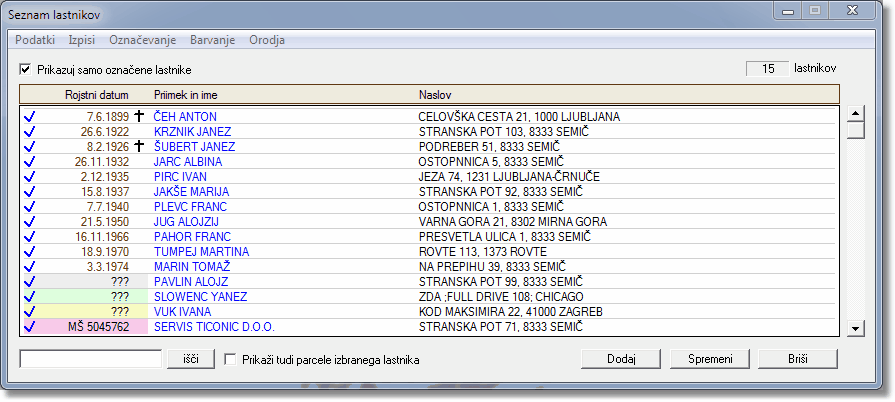
Lastniki se v seznam zapišejo ob paketnem uvozu izmenjevalnih datotek zemljiškega katastra ali ob uvozu VK datotek. S klikom na posameznega lastnika v seznamu, se v grafiki obarvajo vse njegove parcele.
Vsak lastnik se zapiše v svojo vrstico tabele, le te pa že na pogled izgledajo različno. Pomen barv je sledeč:
siva |
nepravi EMŠO |
rumena |
naslov v državi bivše Jugoslavije |
zelena |
naslov iz tujine |
rdeča |
pravna oseba |
modra |
vsakokratni etažni lastniki |
križ |
pokojna oseba (podatek iz VK datoteke) |
rdeč klicaj (!) |
neznana / pogrešana oseba |
Pogovorno okno lahko razširite, tako da potrdite polje Prikaži tudi parcele izbranega lastnika. Tako se bo ob kliku na posameznega lastnika v spodnjem delu pogovornega okna prikazal seznam njegovih parcel. Tu najdete tudi gumb, ki izbere centroide lastnikovih parcel.
Če želite pregledovati le določeno skupino lastnikov (npr. samo tujce), to ustrezno označite v meniju Podatki > Vsebina seznama.
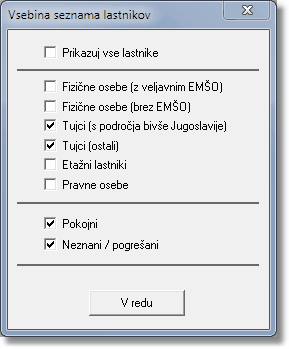
Izgled seznama (zapis EMŠA ali rojstnega datuma, način izpisa naslova) po potrebi spremenite z ukazom Podatki > Oblika zapisa, vrstni red pa zamenjate z ukazom Podatki > Vrstni red.
Pretvorba velikih črk v male
Tako kot so lastniki in naslovi izpisani v seznamu lastnikov, tako se bodo izpisali na skici elaborata zemljiškega katastra (v modulu Skice in načrti z ukazom Lastniki ![]() ), v vabila, oddajno knjigo... Ker so v VK datotekah vsi teksti zapisani z velikimi črkami, se taki uvozijo tudi v seznam. Velike črke lahko pretvorite v male z ukazom Orodja > VELIKE --> Male črke. Vse besede se bodo zapisale z malimi črkami z veliko začetnico, razen izjem v seznamu spodaj.
), v vabila, oddajno knjigo... Ker so v VK datotekah vsi teksti zapisani z velikimi črkami, se taki uvozijo tudi v seznam. Velike črke lahko pretvorite v male z ukazom Orodja > VELIKE --> Male črke. Vse besede se bodo zapisale z malimi črkami z veliko začetnico, razen izjem v seznamu spodaj.
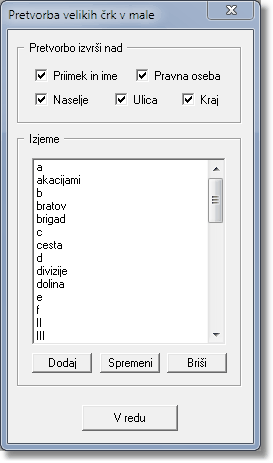
Nekatere besede se v določenih primerih zapisujejo z malo, drugič pa z veliko črko. Tak primer je npr. beseda grič v besednih zvezah Cesta na grič in Drenov Grič. Take besedne zveze dodajte na seznam besednih zvez (Orodja > Besedne zveze) in postopek pretvorbe med velikimi in malimi črkami ponovite.
Označevanje
Kot pomoč pri pregledu seznama služijo orodja za označevanje posameznih zapisov. Najdete jih v meniju Označevanje. Vsak označen lastnik ima na začetku vrstice modro kljukico. Na tak način si lahko pripravite izbor za vas zanimivih lastnikov, jih shranite in kasneje ponovno naložite. Lastnike označite, če na njih z desno tipko kliknete na začetku vrstice. Nato potrdite polje Prikazuj samo označene lastnike v oknu seznama lastnikov, da se vam bodo v seznamu izpisali le tisti z modro kljukico. Izbirate lahko med označevanjem z miško, označitvijo vseh, označitvijo nobenega, preobrnitvijo izbora ali označitvijo lastnikov izbranih parcel. Koristen je tudi ukaz Označi lastnike z nepopolnim naslovom.
Ukaz Označevanje > Izberi parcele označenih lastnikov omogoča v grafiki izbrati vse parcele, ki so v lasti vseh označenih lastnikov.
Iskanje in zamenjava
Orodje Orodja > Išči poišče tistega lastnika v seznamu, ki vsebuje podan znakovni niz (pa naj bo to v imenu, naslovu, zastopniku...). Vse najdene zadetke lahko označite s klikom na gumb Označi vse (na začetku vrstice se pojavi modra kljukica).
Znakovni niz v seznamu poiščete in zamenjate z orodjem Orodja > Zamenjaj. Poiskali oz. zamenjali se bodo vsi nizi, ne glede na to ali se nahajajo v imenu, naslovu, imenu zastopnika...
Barvanje parcel po lastnikih
Barvanje parcel po lastnikih vključite v Seznamu lastnikov v meniju Barvanje z ukazom Barvaj parcele glede na legendo. Legendo vključite z ukazom Barvanje > Prikazuj legendo. V prvem stolpcu je barva v drugem pa šrafura. Barve in vzorce zamenjate avtomatsko z ukazom Barvanje > Kreiraj novo legendo > Polna / Šrafura / Mešano/Uniformna (enaka za vse) ali ročno s klikom na barvo in šrafuro v legendi. Če aktivirate ukaz Barvanje > Upoštevaj samo označene lastnike, se bodo pobarvale parcele samo tistih lastnikov, ki so v seznamu lastnikov označeni z modro kljukico.
V primeru solastništva imate na voljo dve izbiri: barvanje z eno barvo po prvem lastniku ali večbarvno. V primeru barvanja z več barvami, velja sledeče: v primeru dveh lastnikov se parcela obarva z dvema barvama, treh lastnikov s tremi barvami in v primeru več kot treh lastnikov tudi s tremi barvami, od katerih je ena bela. Bela barva torej pomeni, da je parcela v lasti več kot treh lastnikov.
Barvanje parcel po lastnikih izključite s ponovnim klikom na ukaz Barvanje > Barvaj parcele glede na legendo.
Kljukica pred ukazom Barvanje > Obarvaj parcele izbranega lastnika pomeni, da se ob kliku na vrstico v seznamu lastnikov lastnikove parcele v grafiki obarvajo v taki barvi, kot jo določite z ukazom Barvanje > Barva parcel izbranega lastnika. Če je kljukica še pred ukazom Barvanje > Zoom na parcele izbranega lastnika, se bo pogled v grafiki prikazal tako, da bodo vidne vse parcele izbranega lastnika.
Vnos sprememb
V seznamu lastnikov desno spodaj so gumbi Dodaj, Spremeni in Briši, s katerimi vnašate spremembe o lastnikih. Najpogosteje boste vnašali spremembe o obstoječih lastnikih, zato v tem primeru izberite gumb Spremeni ali z desno tipko na miški kliknite na lastnika v seznamu, da se odpre pogovorno okno za vnos sprememb.
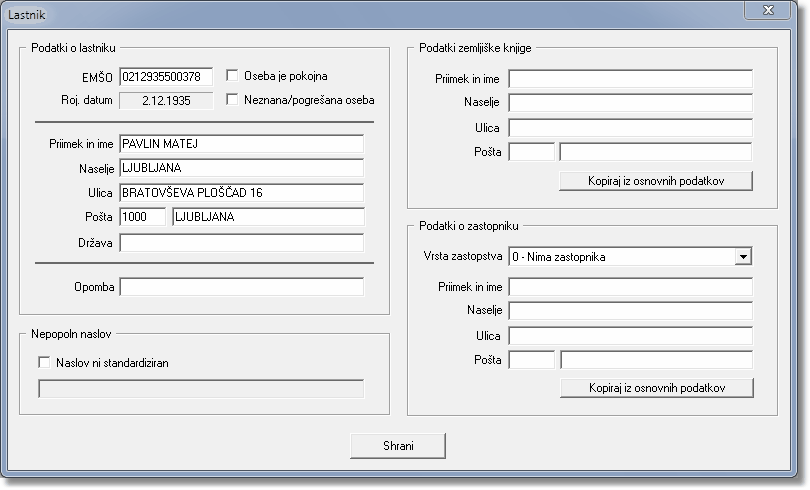
Na levi strani pogovornega okna so podatki iz VK datotek. Spreminjate lahko kar te podatke, vendar boste tako povozili obstoječe. Najbolj pregledno je, če podatke iz zemljiške knjige vnesete v razdelek na desni strani pogovornega okna. Dovolj je, da vnesete le podatke, ki se razlikujejo. Podatke o zastopniku vnesite v okence desno spodaj. Vrsto zastopnika izberite iz šifranta.
|
V vseh orodjih, ki uporabljajo podatke o lastnikih (kreiranje vabil, zapisnikov idr.), označite ali naj se, tam kjer obstajajo, uporabijo podatki iz zemljiške knjige in podatki zastopnika namesto lastnika. Kjer teh podatkov ni, se bodo uporabili originalni (tisti na levi strani pogovornega okna).
Če po pregledu na zemljiški knjigi ugotovite, da kak lastnik manjka na seznamu lastnikov, ga dodajte z ukazom Dodaj znotraj seznama. Odpre se enako pogovorno okno, kot tisto zgoraj (pri spreminjanju podatkov). Zaradi preglednosti in urejenosti je najbolje, če podatke iz zemljiške knjige vnesete v zato predvidena polja na desni strani pogovornega okna, ni pa narobe, če podatke vpisujete v polja v razdelku Podatki o lastniku na levi strani. V naslednjem koraku morate novega lastnika dodati na ustrezen posestni list, da povežete lastnika z njegovimi parcelami. To naredite v seznamu posestnih listov.
Lastnike iz seznama izbrišete s klikom na gumb Briši, vendar tako izbrišete le podatke o lastniku ne pa tudi povezave s parcelami. Zemljiško - lastninsko stanje uredite v seznamu posestnih listov.
|
Izpisi
V meniju izpisi znotraj Seznam lastnikov so na voljo sledeče možnosti izpisov:
Lastniki |
Seznam lastnikov v Word-u z naslovi in podatki o lastniku. |
Lastniki + Parcele |
Tabelarični seznam lastništva posameznega lastnika v Word-u. |
Zastopniki |
Seznam zastopnikov v Word-u z naslovi in podatki o zastopniku. |
Zastopniki + Parcele |
Tabelarični seznam zastopništva posamezne parcele v Word-u. |
Excel - ozek seznam |
Seznam lastnikov z naslovi v Excelu, ločeno po stolpcih (ime, naselje, ulica, poštna številka, pošta, država, opomba). |
Excel - popoln seznam |
Podrobnejši seznam lastnikov z naslovi, rojstnim datumom, EMŠO-m in podatki o zastopniku v Excel-u, ločeno po stolpcih. |